网易云音乐怎么导入本地歌曲 网易云音乐导入本地音乐方法介绍
更新日期:2022-01-17 15:33:14来源:互联网
有些用户在本地电脑中存了一些自己喜欢的歌曲,想用网易云打开去播放,但是每次播放都要打开很麻烦,有没有办法直接导入到网易云呢?答案是有的,你只要在软件界面侧边找到本地音乐选项,然后将自己要添加的音乐文件逐一勾选就可以了,这样之后就能直接在网易云上播放本地音乐了。
网易云音乐怎么导入本地歌曲
1.打开网易云音乐;
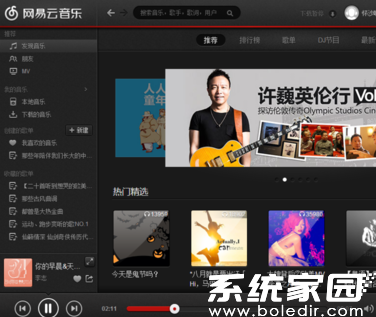
2.在软件界面左侧,找到【本地音乐】并点击,这时会在右侧窗口看到【选择本地音乐文件夹】的按钮菜单;
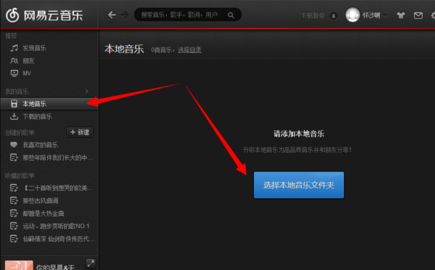
3.点击选择本地音乐文件夹,这时将弹出选择文件目录创建,大家按照自己的实际音乐位置来选择;
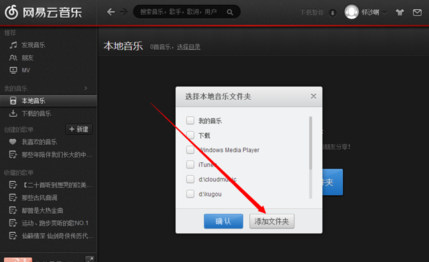
4.选择好你的本地音乐文件夹
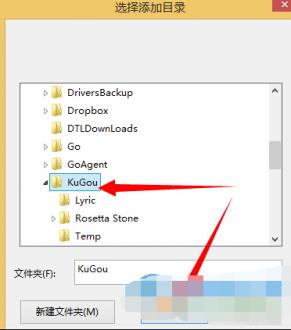
5.添加完成之后确定
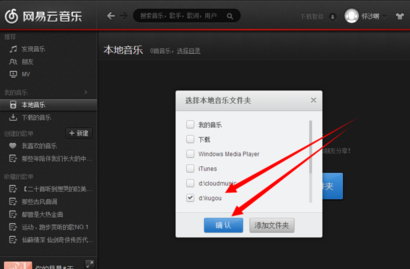
6.正在导入本地音乐
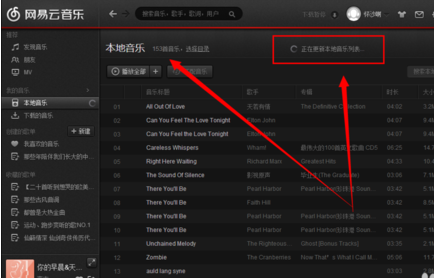
7.接着点击匹配音乐
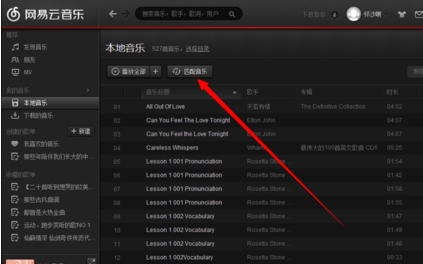
8.等等匹配完成的过程中
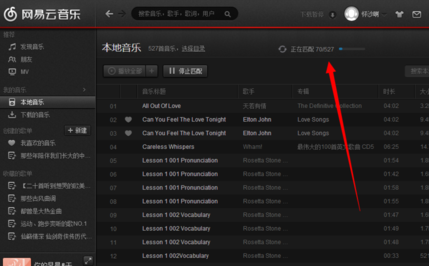
9.匹配完成后就显示歌词了
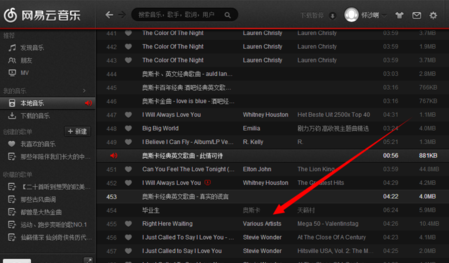
上文就讲解了网易云音乐导入本地歌曲的具体操作方法,有需要的朋友都来学习哦。
相关文章
- 网易云音乐2023年度报告怎么看?网易云音乐2023听歌报告查看入口 2024-09-13
- 网易云音乐下载的歌曲能永久听吗 2024-07-02
- 网易云音乐siri捷径不能用怎么办 2024-06-28
- 网易云音乐和别人一起听歌怎么用 2024-06-27
- 网易云音乐草稿箱在哪里 网易云音乐草稿箱位置介绍 2024-06-27
- 网易云音乐一直加载不出来 网易云音乐加载失败怎么办 2024-06-26
- 网易云音乐怎么调音效最好听 网易云音乐音效怎么调最好 2024-06-26
- 网易云音乐怎么设置桌面歌词 网易云音乐桌面歌词设置方法分享 2024-06-21
- 网易云音乐下载后怎么转换mp3格式 网易云歌曲转换成MP3格式教程 2024-06-21
- 网易云音乐歌词怎么显示在手机屏幕上 2024-06-21
- 网易云音乐怎么取消自动续费 网易云音乐取消自动续费的操作流程 2024-06-21
- 网易云音乐怎么加好友 网易云音乐添加好友的方法分享 2024-06-21
最新教程
2024-11-08 14:20
微信查删单向好友功能使用说和教程 微信查删单向好友功能怎么使用
2024-09-23 08:50
2024今日小鸡最新答案是什么 2024今日小鸡最新答案分享
2024-09-18 23:49
腾讯手游助手怎么玩ios 腾讯手游助手玩ios方法
2024-09-18 23:40
Win10存在受损的安装文件怎么办 Win10存在受损的安装文件解决方法
2024-09-18 23:40
鸿蒙系统4.0怎么升级 华为鸿蒙harmonyos4.0下载升级教程
2024-09-18 23:13
Win10怎么搜索电脑里的文件 Win10搜索电脑里的文件方法介绍
应用教程
- 微信查删单向好友功能使用说和教程 微信查删单向好友功能怎么使用
- 宏碁win11怎么开启vt 宏碁win11开启vt方法介绍
- 宏碁win11笔记本如何让电池充电到100% 宏碁win11笔记本让电池充电到100%的方法
- 宏碁win11开始菜单怎么更换位置 宏碁win11开始菜单更换位置方法介绍
- 宏碁win11怎么不联网跳过去 宏碁win11不联网跳过去操作方法
- 宏碁win11什么时候推送 宏碁win11推送时间介绍
- 宏碁win11改win10怎么操作 宏碁win11改win10操作方法
- 宏碁win11怎么退回win10 宏碁win11退回win10方法介绍
- 宏碁win11跳过联网激活怎么操作 宏碁win11跳过联网激活操作方法
- 索尼PlayStation Network账号与Steam账号怎么绑定 索尼PlayStation Network账号与Steam账号绑定方法
资讯排行
- win7支持uefi引导吗 win7支持uefi引导吗问题解析
- win7用legacy还是uefi win7用legacy还是uefi问题解析
- 当前系统是uefi启动无法安装win7是怎么回事 当前系统是uefi启动无法安装win7解决方法
- uefi引导强制安装32位win7怎么操作 uefi引导强制安装32位win7操作方法
- win7怎么打开文件扩展名方法 win7怎么打开文件扩展名教程
- win7文件扩展名怎么改 win7文件扩展名更改方法
- win7亮度调节不见了怎么办 win7亮度调节不见了解决方法
- 台式电脑win7亮度调节在哪里 台式电脑win7亮度调节位置一览
- win7亮度调节快捷键是什么 win7亮度调节快捷键解析
- win7亮度调节不了是什么原因 win7亮度调节不了问题解析
